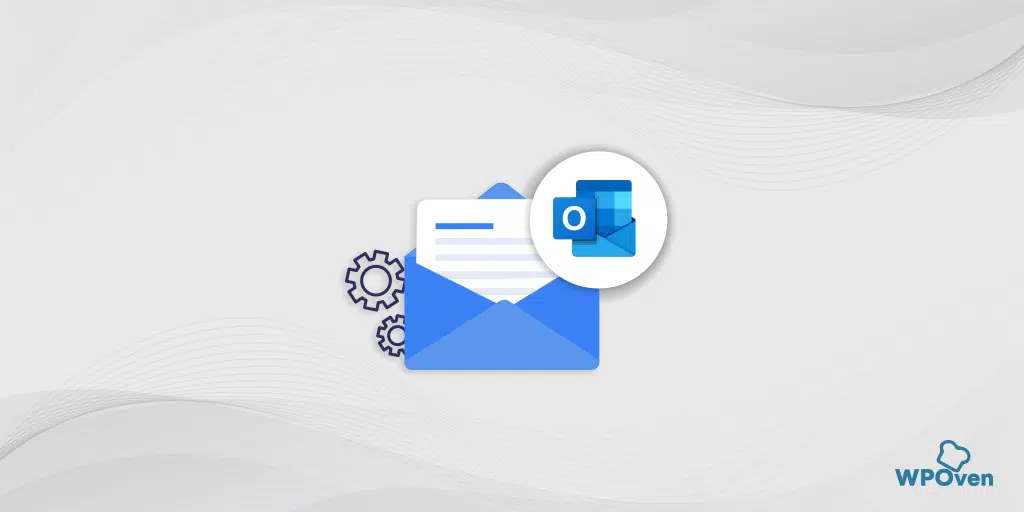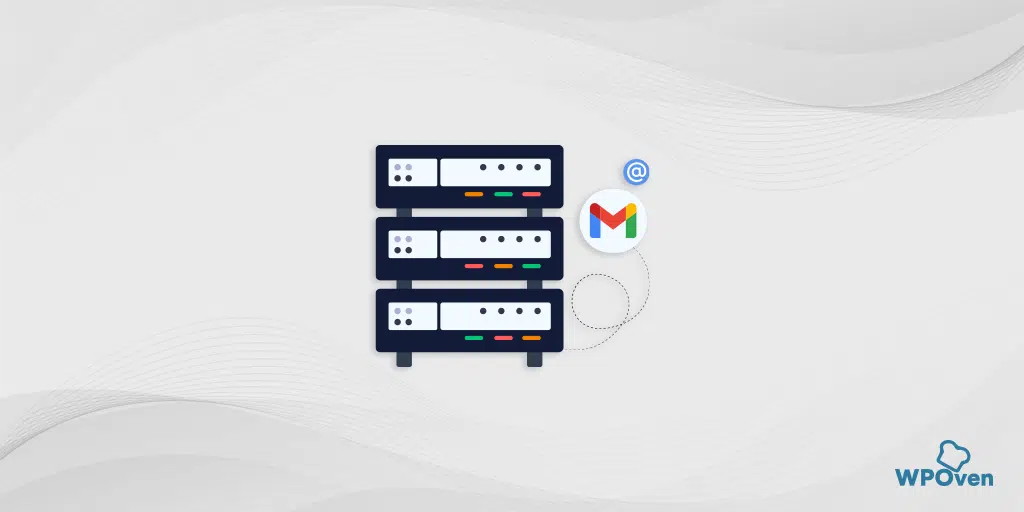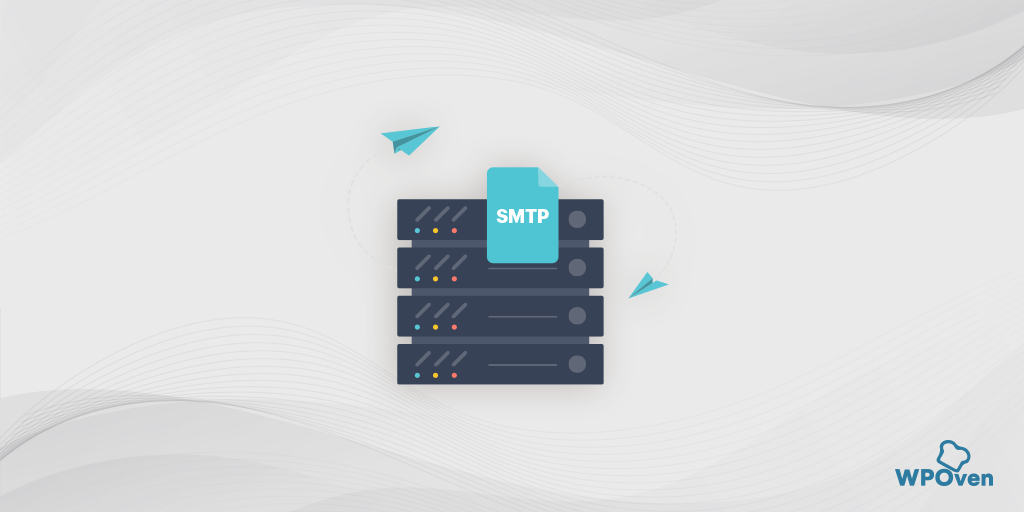“SMTP Hatası: Kimlik Doğrulanamadı” Nasıl Düzeltilir? [6 Yöntem]
Yayınlanan: 2023-06-06PHPMailer, PHP için güçlü ve popüler bir e-posta gönderme kitaplığıdır ve geliştiricilerin SMTP veya PHP'nin mail() işlevi yoluyla kolaylıkla e-posta göndermesine olanak tanır.
SMTP veya Basit Posta Aktarım Protokolü, kullanıcıların e-posta gönderip almasına olanak tanıyan e-posta iletişiminin önemli bir bileşenidir. SMTP kimlik doğrulaması, yalnızca yetkili kullanıcıların bir sunucu üzerinden e-posta gönderebilmesini sağlayan çok önemli bir güvenlik özelliğidir.
Ancak, yanlış yapılandırılmış SMTP ayarları veya sunucuyla uyumluluk sorunları gibi sorunlar nedeniyle PHPMailer'ın çalışmadığı durumlar olabilir. Bu olduğunda, bir SMTP hatasını tetikleyebilir: mesajın kimliği doğrulanamadı ve kullanıcıların e-posta göndermesini engelliyor.
Bu yazıda, bu hatanın başlıca olası nedenlerini ve bunları düzeltmek için en iyi sorun giderme yöntemini bulacağız.
Haydi başlayalım!
Okuyun: E-posta Göndermek için Ücretsiz SMTP Sunucuları – 2023
"SMTP Hatası: Kimlik doğrulanamadı" ne anlama geliyor?
"SMTP Hatası: Kimlik Doğrulanamadı" hatası, e-posta istemcisi kullanıcının oturum açma kimlik bilgilerini doğrulayamadığında oluşur. Yanlış oturum açma kimlik bilgileri veya yapılandırma hatalarından kaynaklanabilecek yaygın bir kimlik doğrulama hatasıdır.
Diğer yaygın SMTP kimlik doğrulama hataları şunları içerir:
- SMTP Hatası: Kimlik Doğrulama Başarısız
- SMTP Hatası: Kullanıcı adı ve Şifre kabul edilmedi
- SMTP Hatası: Kimlik doğrulama yöntemi desteklenmiyor
Şunu Okuyun: SMTP Bağlantı Noktası 25, 465, 587, 2525: Hangi Bağlantı Noktasını Kullanmalıyım?
"SMTP Hatası: Kimlik doğrulaması yapılamadı"nın Nedenleri Nelerdir?
1. Yanlış Kimlik Doğrulama Hatası: Yanlış oturum açma kimlik bilgileri, SMTP kimlik doğrulama hatalarının en yaygın nedenidir. Kullanıcılar, e-posta hesapları için doğru kullanıcı adını ve şifreyi girdiklerinden emin olmalıdır.
2. Kimlik doğrulama protokolü desteklenmiyor : E-posta istemcileri ve sunucuları, farklı kimlik doğrulama protokollerini destekler. E-posta istemcisi, sunucu tarafından kullanılan kimlik doğrulama protokolünü desteklemiyorsa, kimlik doğrulama başarısız olur.
3. Yanlış SMTP bağlantı noktası ve SMTP ana bilgisayarı: Bazen, acelesi olan kullanıcılar, posta uygulamasında yanlış posta sunucusu ayrıntılarını girerler. Buna ek olarak, ana bilgisayar adındaki veya etkin olmayan posta sunucusundaki küçük bir hata da bir SMTP hatasına neden olabilir: kimlik doğrulanamadı.
4. Yanlış yapılandırılmış SMTP şifreleme ayarları: Güvenli e-posta iletimi söz konusu olduğunda, çoğu kullanıcı için şifrelemeli SMTP en iyi seçimdir. Bu amaçla yaygın olarak kullanılan iki şifreleme protokolü SSL ve TLS'dir. Ancak, bazı posta sunucularının SSL/TLS desteğinden yoksun olabileceğini veya süresi dolmuş bir SSL sertifikasına sahip olabileceğini ve bu durumun bir SMTP hatasına neden olabileceğini unutmamak önemlidir.
5. Parolanın süresi doldu : Sunucuların parolaları otomatik olarak sona erdirecek şekilde ayarlanması alışılmadık bir durum değildir ve bazen uygulama bakımcıları bunları zamanında güncellemeyi unutabilir. Bu, uygulama bağlanmaya çalıştığında posta sunucusunun parolayı doğrulayamadığı bir duruma yol açabilir. "SMTP hatası: kimlik doğrulanamadı" sonucu.
6. Kimlik doğrulamasını engelleyen güvenlik duvarı veya virüsten koruma yazılımı: Bir güvenlik duvarı veya virüsten koruma yazılımı, kimlik doğrulamasını engelleyerek e-posta istemcisinin sunucuyla iletişim kurmasını engelleyebilir. Kullanıcılar, soruna neden olup olmadıklarını test etmek için bu programları geçici olarak devre dışı bırakabilir.
“SMTP Hatası: Kimlik doğrulaması yapılamadı” Nasıl Düzeltilir?
SMTP hatanızı düzeltmenin en iyi yollarından bazıları şunlardır: Kimlik Doğrulanamadı, bunları ayrıntılı olarak kontrol edin.
1. Oturum açma kimlik bilgilerini doğrulayın
Başarılı bir e-posta iletimi sağlamak için, posta komut dosyasına doğru kullanıcı adı ve parolanın dahil edildiğini doğrulamanız gerekir. Ayrıca, e-posta hesabı için doğru kullanıcı adını ve şifreyi girdiğinizden emin olmalısınız.
Ek olarak, varsayılan e-posta hesapları için tam kullanıcı adı ( [email protected] ) uygulamada sağlanmalıdır. Parola yakın zamanda değiştirilmişse, e-posta uygulamasında da güncellenmesi gerekir.
2. E-posta istemcisi ve sunucusu tarafından desteklenen kimlik doğrulama protokolünü etkinleştirin
E-posta istemcisi, sunucu tarafından kullanılan kimlik doğrulama protokolünü desteklemiyorsa, desteklenen bir protokole geçmelisiniz. Yaygın kimlik doğrulama protokolleri arasında SMTP-AUTH, POP3 ve IMAP bulunur.
3. Güvenlik duvarını veya virüsten koruma yazılımını geçici olarak devre dışı bırakın
Kimlik doğrulama sorununa neden olup olmadıklarını test etmek için güvenlik duvarını veya virüsten koruma yazılımını geçici olarak devre dışı bırakabilirsiniz. Sorun devam ederse, daha fazla yardım için yazılım sağlayıcısıyla iletişime geçebilirsiniz.
4. E-posta istemcisi veya sunucu yapılandırmasını doğrulayın
Kullanıcılar, e-posta istemci ve sunucu ayarlarının doğru şekilde yapılandırıldığını doğrulamalıdır. Yanlış ayarlar SMTP kimlik doğrulama hatalarına neden olabilir.
E-posta istemcisini veya sunucu yapılandırmasını doğrulamak için bazı adımlar şunlardır:
1. Doğru gelen ve giden posta sunucularının belirtildiğinden emin olmak için e-posta istemcisi ayarlarını tekrar kontrol edin.
2. E-posta istemcisinin gelen ve giden posta için doğru bağlantı noktası ayarlarını kullandığını doğrulayın.
Örneğin, posta sunucunuz (Gmail SMTP sunucusu) olarak Gmail'i seçerseniz, kullanmanız gereken ana bilgisayar adı "smtp.gmail.com" olur. Varsayılan SMTP bağlantı noktası 25'e ek olarak, bazı posta sunucuları spam'i önlemek için 587 gibi özel bağlantı noktaları kullanır. Ayrıca, belirli posta sunucuları yalnızca SSL bağlantı noktası 465 aracılığıyla e-postalara izin verebilir.
E-posta istemcinizin veya sunucunuzun yapılandırmasını doğrulamak için birkaç yardımcı komut da kullanabilirsiniz. Örneğin, posta sunucusunun DNS bağlantısını kontrol etmek için "dig" komutunu şu şekilde kullanabilirsiniz:
mail.example.com'u kaz
Ayrıca "telnet" komutunu kullanarak doğru SMTP bağlantı noktasını tanımlayabilir ve SMTP bağlantı noktasına bağlantıyı onaylayabilirsiniz:
telnet ornek.com 25
Son olarak, doğru SMTP ana bilgisayarının ve bağlantı noktasının kullanıldığından emin olmak için uygulamanızdaki SMTP ayarlarını iki kez kontrol ettiğinizden emin olun.
3. E-posta hesabı için kullanıcı adı ve şifrenin doğru olduğunu ve e-posta istemcisi ayarlarına düzgün bir şekilde girildiğini onaylayın.
4. Hesabın doğru yapılandırıldığından emin olmak için bir test e-postası göndererek e-posta hesabı ayarlarını test edin.

Test için Ücretsiz SMTP Sunucusu: Testi ÇALIŞTIRIN
5. Yapılandırma işlemi sırasında veya test e-postaları gönderilirken görünebilecek herhangi bir hata mesajı veya uyarı olup olmadığını kontrol edin.
6. Herhangi bir sorun devam ederse daha fazla yardım için e-posta istemcisi veya sunucusu belgelerine veya destek kaynaklarına başvurun.
5. SMTP şifrelemesini düzgün şekilde yapılandırın
SSL'nin etkili bir şekilde çalışması için 'mod_ssl' ve 'openssl' sunucularında doğru şekilde yapılandırıldığından emin olmak çok önemlidir.
Aşağıdaki komutu kullanarak posta sunucusunun SSL sertifikasının geçerliliğini doğrulamanız gerekir:
openssl s_client -connect mail.example.com:25 -starttls smtp
Bu nedenle çözüm, SSL'yi sunucu için doğru şekilde yapılandırmak veya SMTP ayarlarında kullanılan şifrelemeyi kaldırmaktır.
6. Uygulamaları Google standartlarına göre yeniden yapılandırın
Google, güvenlikten ödün vermez ve sıkı güvenlik kısıtlamaları uygular. Bu nedenle, herhangi bir uygulamanın Google'ın güvenlik standartlarını karşılayamaması durumunda Google hizmetlerine erişimi engellenebilir. Bunun nedeni, bu tür uygulamaların kolayca kırılma potansiyeline sahip olması ve güvenlik ihlallerine karşı savunmasız olabilmesidir.
Google sunucusunda kimlik doğrulaması yapmaya çalışırsanız, "SMTP hatası: kimlik doğrulaması yapılamadı" hatasıyla karşılaşabilirsiniz. Bunun nedeni, Google'ın oturum açma kimlik bilgilerini güvensiz olarak değerlendirmesidir.
Bu sorunu önlemenin en iyi yolu, uygulamanızı Google standartlarına göre yeniden yapılandırmaktır. Google standartlarına bağlı kalmadan kendi özel ayarlarınızı kullanmak isterseniz, güvenlik kısıtlamalarını gevşetmeniz gerekecektir.
Bunu yapmak için,
- Google yönetici konsolunuzda oturum açın.
- Güvenlik'e tıklayın ve "Erişimi aç(önerilmez) bağlantısına tıklamak için aşağı kaydırın.
- Şimdi daha az güvenli bir Uygulama erişim sayfası açılacaktır.
- "Daha az güvenli uygulamalara izin ver" seçeneğini açın ve bitirdiniz.
!["SMTP Hatası: Kimlik Doğrulanamadı" Nasıl Düzeltilir? [6 Yöntem] 3 Less Secure App Access](/uploads/article/49289/cQ2CAhAiRqE4UI7u.webp)
!["SMTP Hatası: Kimlik Doğrulanamadı" Nasıl Düzeltilir? [6 Yöntem] 4 Allow Less Secure Apps](/uploads/article/49289/Y2KMLICimRanhw43.webp)
Çözüm
SMTP kimlik doğrulama hataları sinir bozucu olabilir ve kullanıcıların e-posta göndermesini engelleyebilir. Yaygın SMTP kimlik doğrulama hatalarını ve nedenlerini anlayarak bu sorunları hızla tanılayabilir ve düzeltebilirsiniz.
Oturum açma kimlik bilgilerini doğrulayarak, desteklenen kimlik doğrulama protokollerini etkinleştirerek, güvenlik duvarını veya antivirüs yazılımını geçici olarak devre dışı bırakarak ve e-posta istemcisi veya sunucu yapılandırmasını doğrulayarak, SMTP kimlik doğrulama hatalarını hızla düzeltebilir ve sorunsuz e-posta iletişimi sağlayabilirsiniz.
Okuyun: WordPress E-posta Göndermeme Sorunu Nasıl Çözülür? [2023]
Sıkça Sorulan Sorular
SMTP kimlik doğrulama hatasını nasıl düzeltirim?
SMTP kimlik doğrulama hatasını düzeltmek için aşağıda verilen yöntemleri izleyin:
1. Oturum açma kimlik bilgilerini doğrulayın
2. E-posta istemcisi ve sunucusu tarafından desteklenen kimlik doğrulama protokolünü etkinleştirin
3. Güvenlik duvarını veya virüsten koruma yazılımını geçici olarak devre dışı bırakın
4. E-posta istemcisi veya sunucu yapılandırmasını doğrulayın
5. SMTP şifrelemesini düzgün şekilde yapılandırın
6. Uygulamaları Google standartlarına göre yeniden yapılandırın
Gmail'de SMTP kimlik doğrulama hatasını nasıl düzeltirim?
Gmail'deki SMTP kimlik doğrulama hatasını düzeltmek için aşağıdakileri yapın:
1. Oturum açma kimlik bilgilerini doğrulayın.
2. İki faktörlü kimlik doğrulamanın etkinleştirildiğinden emin olun
3. Diğer Google hesaplarından çıkış yapın
4. Google hesabı güvenlik ayarlarınızda "Daha az güvenli uygulamalara izin ver" seçeneğini açın.
SMTP hatası kimlik doğrulaması yapamadı ne anlama geliyor?
SMTP hatası: kimlik doğrulanamadı, e-posta sunucusunun kullanıcı tarafından sağlanan oturum açma kimlik bilgilerini doğrulayamadığı anlamına gelir. Daha basit bir ifadeyle, e-posta istemcisi veya uygulaması, kullanıcı adı ve parola kombinasyonunu posta sunucusuyla doğrulayamaz ve bu da e-postaların gönderilememesine veya alınamamasına neden olur. Bu hata mesajı genellikle yanlış parola, süresi dolmuş bir parola veya yanlış yapılandırılmış bir SMTP sunucusu gibi kimlik doğrulama işleminde bir sorun olduğunu gösterir.

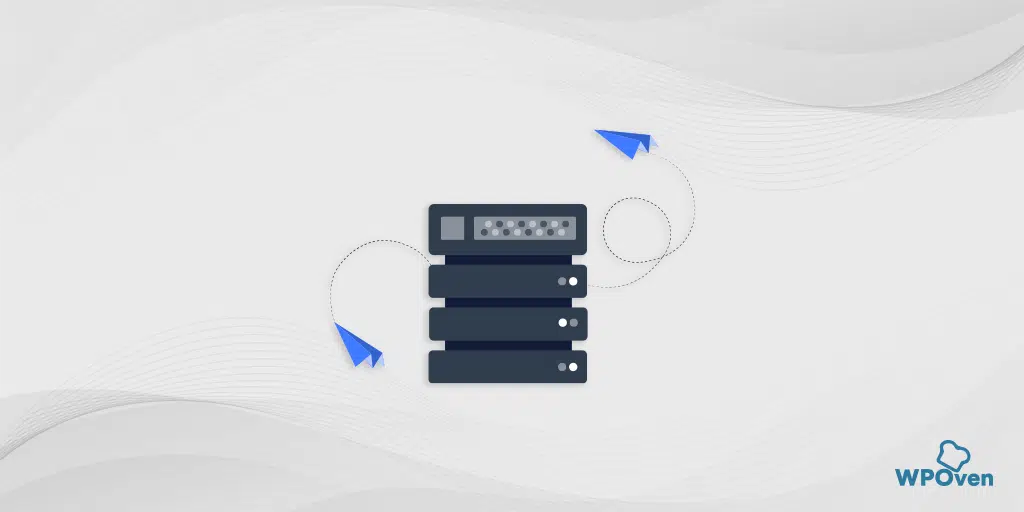
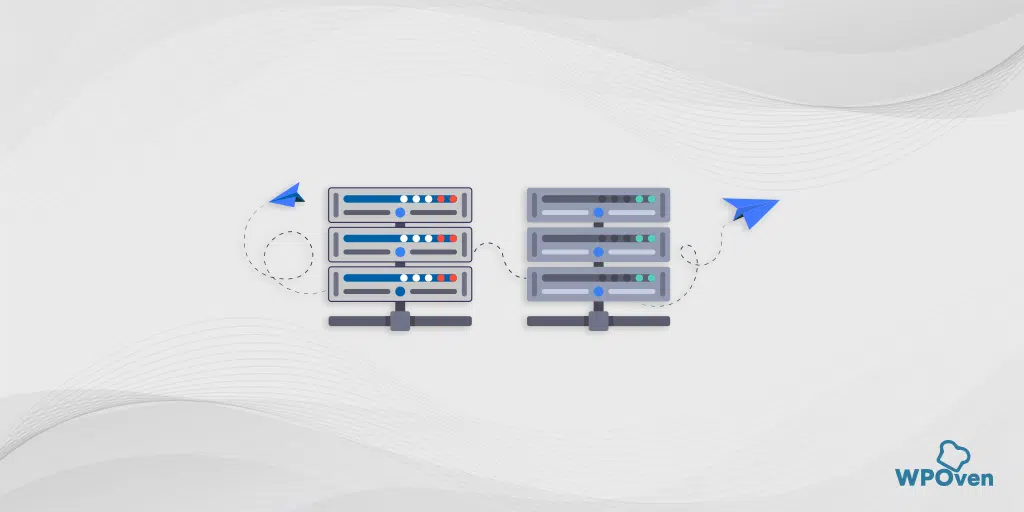
![WordPress E-posta Göndermeme Sorunu Nasıl Çözülür? [2023] How To Resolve WordPress Not Sending Emails Issue? [2023]](/uploads/article/49289/rROWeQ7r8vVdrUY5.png)